
Последнее обновление:
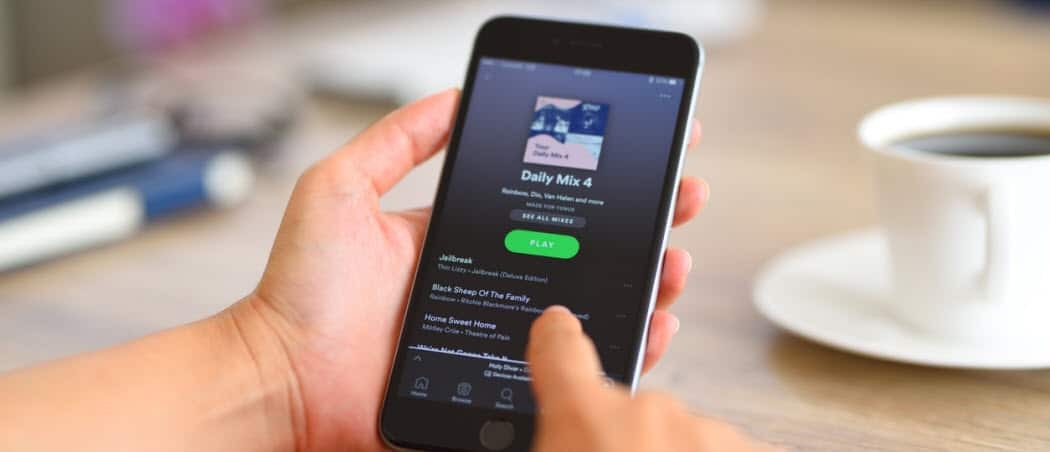
Совместный плейлист на Spotify позволяет создавать, делиться и наслаждаться одними и теми же песнями и исполнителями с друзьями и семьей. Вот как это сделать.
Плейлисты на Spotify — это отличный способ собрать коллекцию любимых песен, чтобы слушать их снова, и снова, и снова.
Вы можете создавать плейлисты на основе настроения, занятий или всего, что вы действительно хотите. Хотя создание плейлиста самостоятельно — это здорово, вы можете создать совместный плейлист на Spotify со своими друзьями. Вы можете поделиться плейлистом Spotify и сотрудничать с другими, чтобы создать идеальный список песен. Возможно, вы с другом хотите добавить в плейлист новую музыку для совместного прослушивания.
Если вы еще не создали совместный плейлист в Spotify, ниже мы покажем вам, как это сделать в настольном или мобильном приложении.
Как создать совместный плейлист на Spotify Desktop
Вы можете создать совместный плейлист Spotify, используя настольную или мобильную версию Spotify.
Чтобы создать совместный плейлист в настольной версии Spotify, выполните следующие действия:
- Запустить Настольное приложение Spotify на вашем ПК или Mac.
- Щелкните правой кнопкой мыши существующий список воспроизведения слева, затем выберите Создать плейлист из меню.
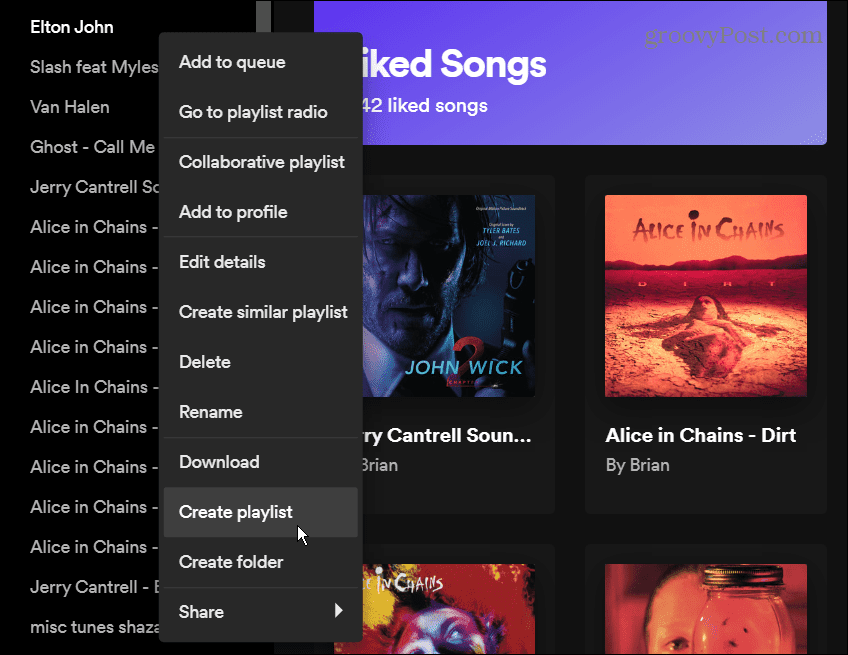
- Введите имя и необязательное описание списка воспроизведения в Редактировать детали коробка, добавить картинку если хотите, а затем нажмите кнопку Сохранять кнопка.
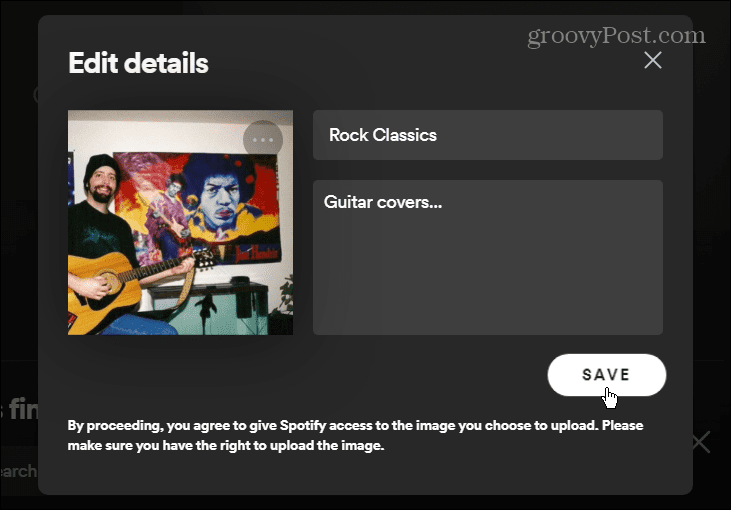
- Щелкните правой кнопкой мыши список воспроизведения, который вы только что создали, и выберите Совместный плейлист из меню.
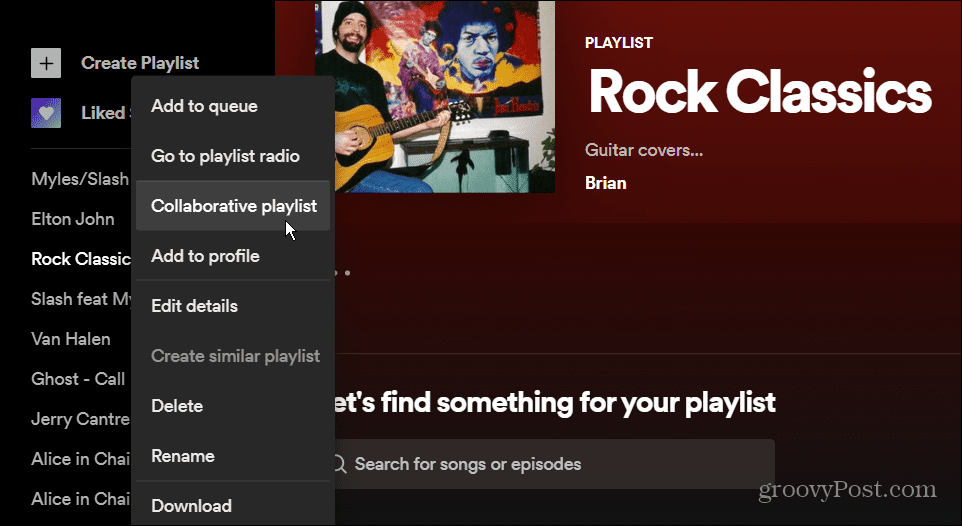
- После того, как вы это сделаете, рядом с плейлистом появится значок, показывающий, что он является совместным.
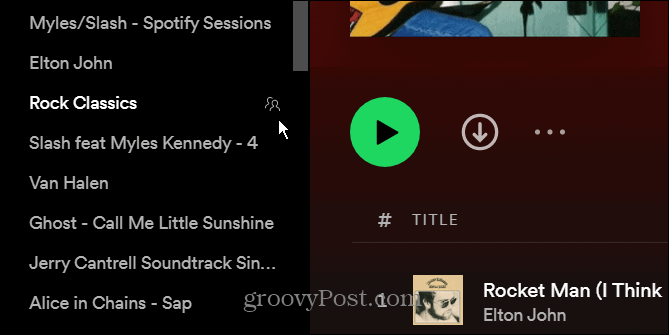
- Чтобы поделиться им с друзьями, нажмите на три точки и выберите Поделиться > Скопировать ссылку в плейлист. Любой, с кем вы поделитесь ссылкой, может редактировать плейлист.
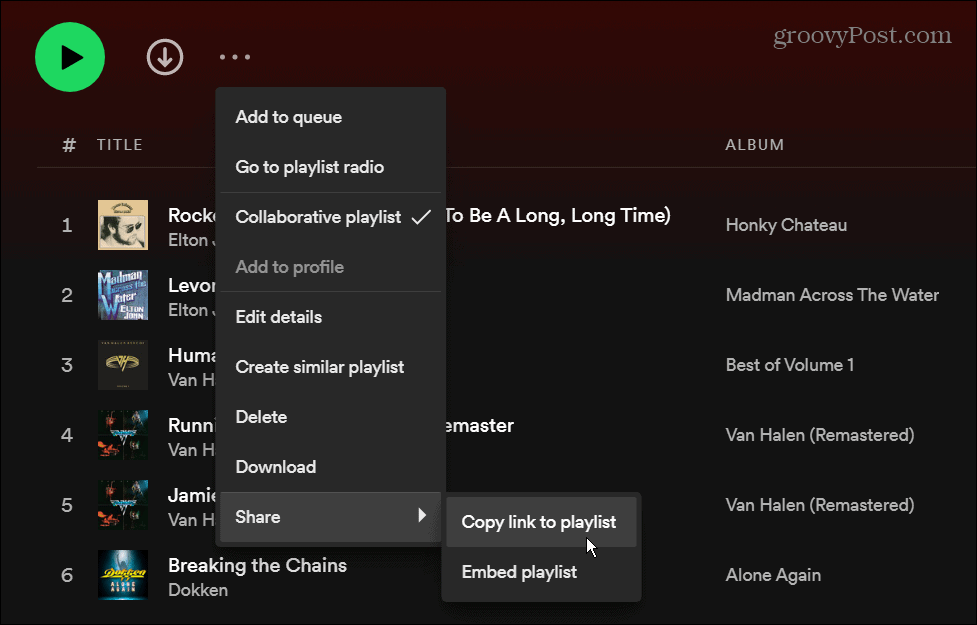
Также стоит отметить, что вам не нужно создавать новый список воспроизведения, чтобы эта функция работала. Так, например, вы можете щелкнуть правой кнопкой мыши любой список воспроизведения, который вы уже создали, и выбрать Совместный плейлист из меню.
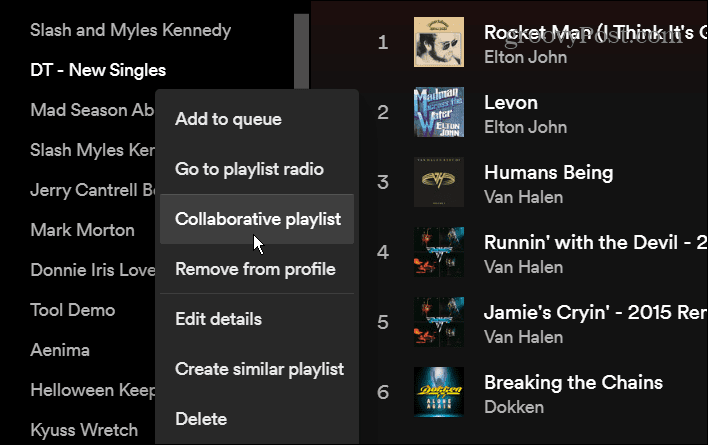
Как создать совместный плейлист на Spotify Mobile
Чтобы создать совместный плейлист в мобильном приложении Spotify, выполните следующие действия:
- Запустите приложение Spotify на своем Андроид или iPhone/iPad устройство.
- В приложении перейдите к Ваша библиотека, а затем коснитесь Создать плейлист кнопка вверху.
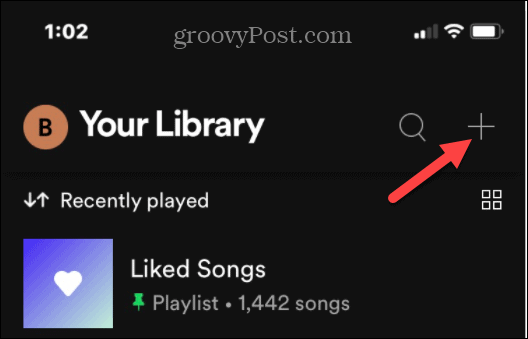
- Дайте вашему плейлисту имя и коснитесь Создавать кнопка.
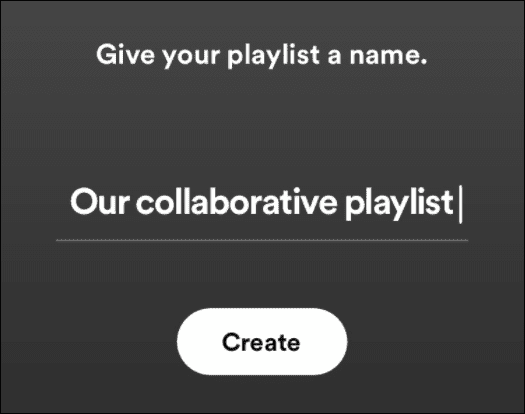
- Чтобы сделать плейлист совместным, коснитесь значка трехточечное меню.
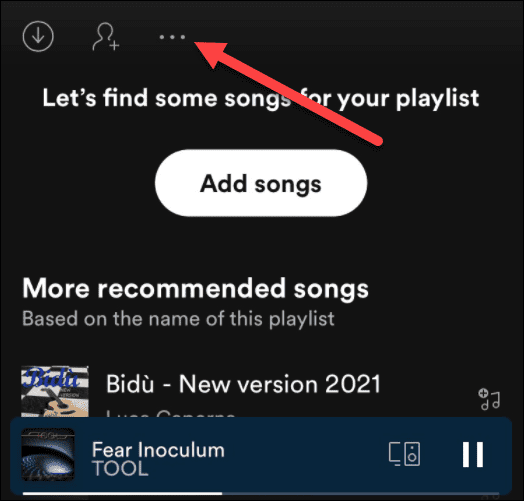
- Проведите вниз и выберите Сделать совместным из меню.
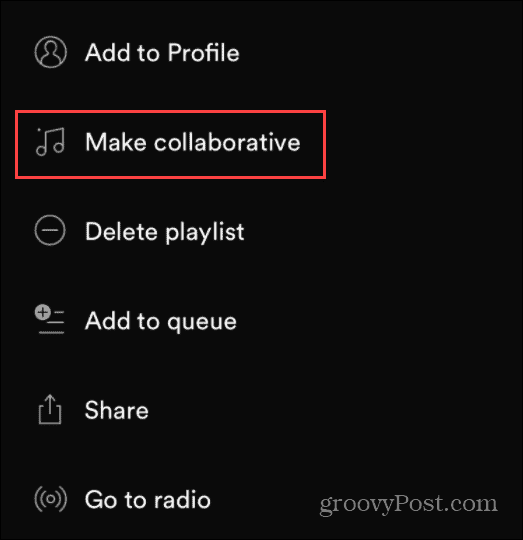
- Нажмите Сделать совместную кнопку, когда появится подтверждающее сообщение.
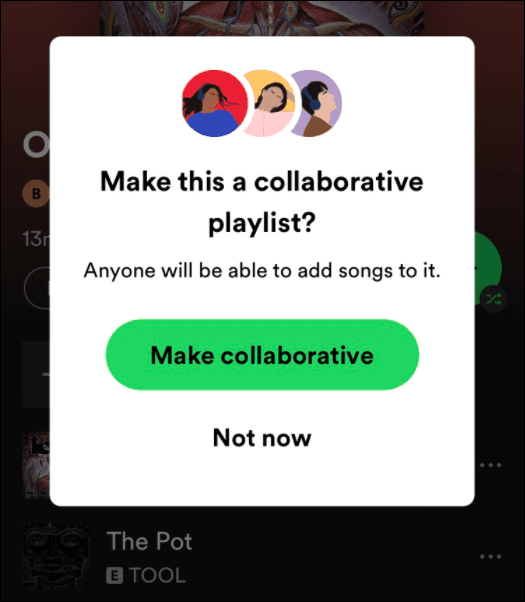
- Кроме того, вы можете щелкнуть значок человека рядом с тремя точками. Кран Сделать совместную в проверочном сообщении, и вам сразу же будет предложено поделиться списком с помощью сообщения или ссылки.
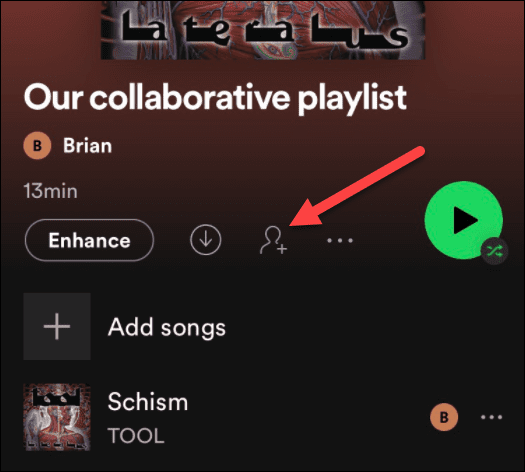
Создание совместных плейлистов на Spotify
Создание совместных плейлистов на Spotify — это интересный способ поделиться с друзьями и посмотреть, какую музыку они добавляют. Однако имейте в виду, что любой, у кого есть доступ к ссылке, может редактировать список, даже если он не является общедоступным. Вам нужно убедиться, что вы не делитесь им с кем-то со злыми намерениями.
Чтобы узнать больше о Spotify и плейлистах, прочитайте перенос плейлистов на новый аккаунт или смена картинки плейлиста. Если вы новичок в Spotify, узнайте, как это сделать. громче и звук лучше.
Кроме того, знаете ли вы, что у Spotify есть голосовой помощник? Проверить как использовать голосовые команды Spotify.
Как найти ключ продукта Windows 11
Если вам нужно перенести ключ продукта Windows 11 или просто выполнить чистую установку ОС,...
Как очистить кэш Google Chrome, файлы cookie и историю просмотров
Chrome отлично сохраняет вашу историю посещенных страниц, кеш и файлы cookie, чтобы оптимизировать работу вашего браузера в Интернете. Ее, как...
Сопоставление цен в магазине: как получить онлайн-цены при совершении покупок в магазине
Покупка в магазине не означает, что вы должны платить более высокие цены. Благодаря гарантиям соответствия цен вы можете получать онлайн-скидки при совершении покупок в...
Как подарить подписку Disney Plus с помощью цифровой подарочной карты
Если вам нравится Disney Plus и вы хотите поделиться им с другими, вот как купить подарочную подписку Disney+ для...
